Cómo ejecutar un programa Java en lata
La mejor manera de conocer a Java es "hacer de Java", al escribir, probar y ejecutar sus propios programas de Java. Estos pasos le preparan mediante la descripción de cómo ejecutar y probar un programa. En lugar de escribir su propio programa, se ejecuta un programa de ejemplo. El programa calcula los pagos mensuales de un préstamo hipotecario para vivienda, como se muestra en la figura.
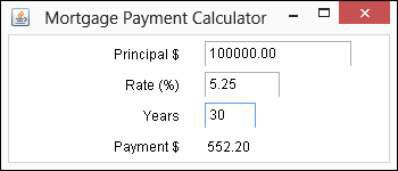
Aquí está la manera de ejecutar el programa de la hipoteca:
Instalar Java e instalar y configurar Eclipse.
Descargar el código de ejemplo de la programación Java para desarrolladores de Android para Dummies página web.
Lance Eclipse.
El cuadro de diálogo Workspace Launcher en Eclipse aparece, como se muestra en la figura.
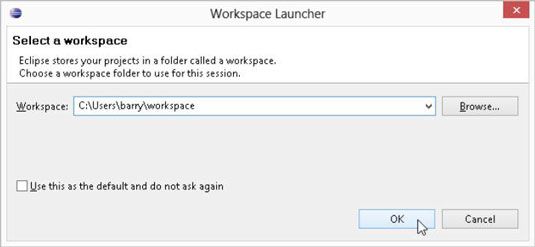
LA espacio de trabajo es una carpeta del disco duro del ordenador. Eclipse almacena programas Java en una o más carpetas del espacio de trabajo. Junto con estos programas Java, cada carpeta de área de trabajo contiene algunos ajustes de Eclipse.
Estos ajustes almacenar información, como la versión de Java que está utilizando, los colores que usted prefiere para las palabras en el editor, el tamaño del área de edición al arrastrar los bordes de la zona, y otras preferencias. Usted puede tener varios espacios de trabajo con diferentes programas y diferentes configuraciones en cada área de trabajo.
Por defecto, el Workspace Launcher ofrece para abrir cualquier espacio de trabajo que se abrió la última vez que se ejecutó Eclipse.
En el cuadro de diálogo Workspace Launcher, haga clic en Aceptar.
La gran mesa de trabajo Eclipse te mira fijamente desde la pantalla de la computadora, como se muestra en la figura.
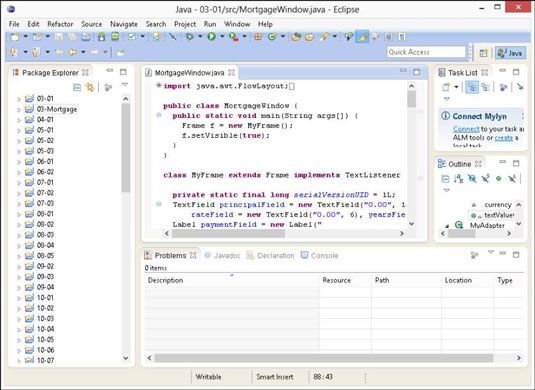
En esta figura, la parte más a la izquierda de la mesa de trabajo es el Explorador de paquetes de Eclipse, que contiene números como 03 a 01, 04 a 01, y así sucesivamente. Cada número es el nombre de un Eclipse proyecto, que es, formalmente, una colección de archivos y carpetas dentro de un espacio de trabajo.
Intuitivamente, un proyecto es una unidad básica de trabajo. Por ejemplo, una colección autónoma de archivos de programa Java para gestionar una colección de CD (junto con los archivos que contienen los datos) puede constituir un solo proyecto Eclipse.
Nombres de los proyectos de Eclipse pueden incluir letras, números, espacios en blanco y otros caracteres.
Al iniciar Eclipse, puede ver diferentes elementos que las que se muestran en la figura. Es posible que aparezca la pantalla de bienvenida de Eclipse con sólo unos pocos iconos en una ventana de otra manera estéril. También puede ver un banco de trabajo como el que se muestra en la figura, pero sin lista de números (03-01, 04-01, y así sucesivamente) en el Explorador de paquetes.
Si es así, es posible que haya modificado el nombre del espacio de trabajo en el cuadro de diálogo Eclipse Workspace Launcher. En cualquier caso, asegúrese de que usted vea los números como 03-01 y 04-01 en el Explorador de paquetes. Al ver estos números asegura que Eclipse está listo para ejecutar los programas de ejemplo.
En el Explorador de paquetes, haga clic en la rama 03 Hipotecarios.
Como resultado, el proyecto 03 Hipotecarios aparece resaltado.
Para ver una vista previa del programa Java se está ejecutando en el Proyecto 03 Hipotecarios, expanda el 03 Hipotecarios sucursal en el Explorador de paquetes. Dentro de 03 Hipotecarios rama, a encontrar la src rama, que a su vez contiene una (paquete por defecto) rama. Dentro de (paquete por defecto) rama, a encontrar la MortgageWindow.java rama.
Esta MortgageWindow.java rama representa el programa de ejemplo de Java. Haga doble clic en el MortgageWindow.java rama hace que el código aparece en el editor de Eclipse, como se muestra en la figura.

Elija Run-Run As-Java Application en el menú principal, como se muestra en la figura.

Cuando usted elige Ejecutar como en Java de aplicaciones, el equipo se ejecuta el código del proyecto. El programa muestra la ventana de la calculadora de hipoteca en la pantalla, como se muestra en la figura.
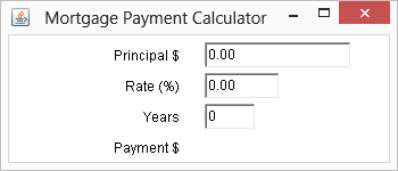
Escriba los números en los campos de la ventana de la calculadora de hipoteca.
Cuando escribe un monto de capital en el Paso 6, no incluya el símbolo de moneda del país y no hacer grupo los dígitos. (Residentes en Estados Unidos:. Omitir signos de dólar y comas) Para la tasa de porcentaje, omiten el % símbolo. Para el número de años, no utilice un punto decimal. Si se rompe alguna de estas reglas, el código de Java no puede leer su número.





